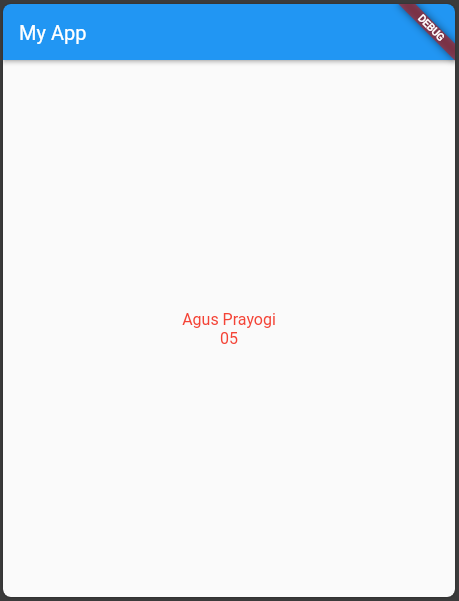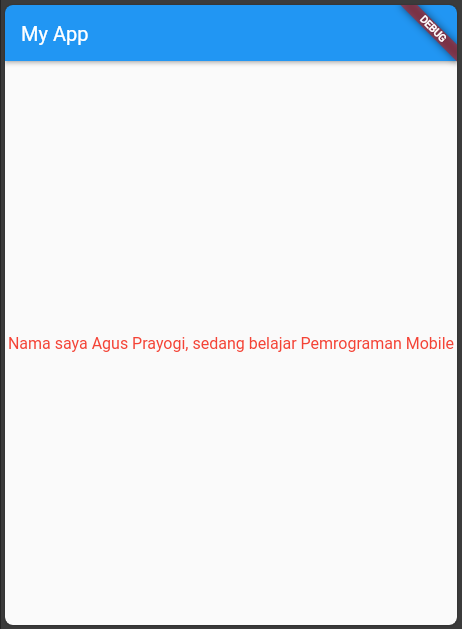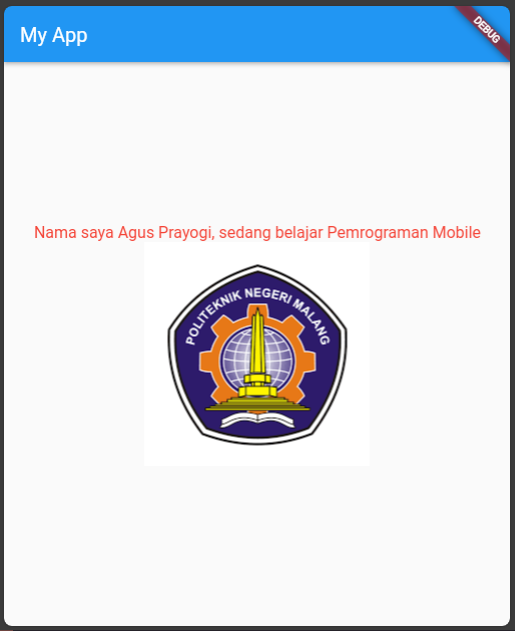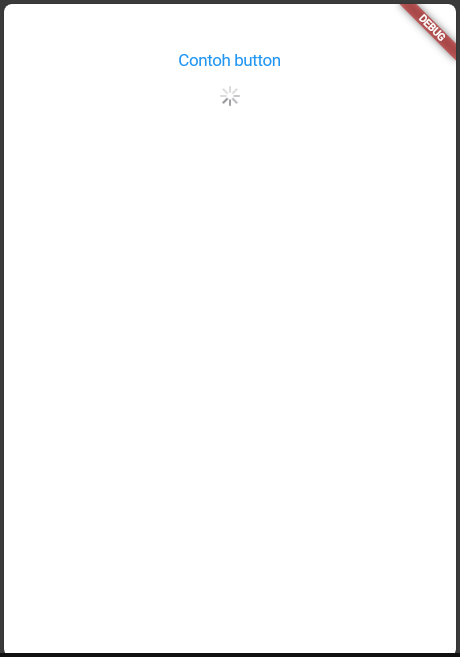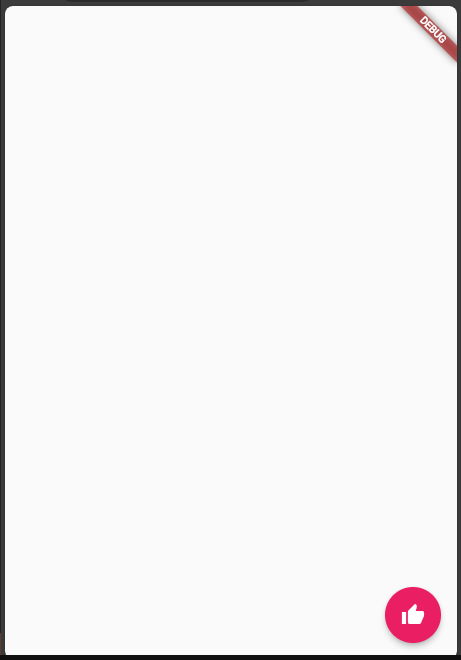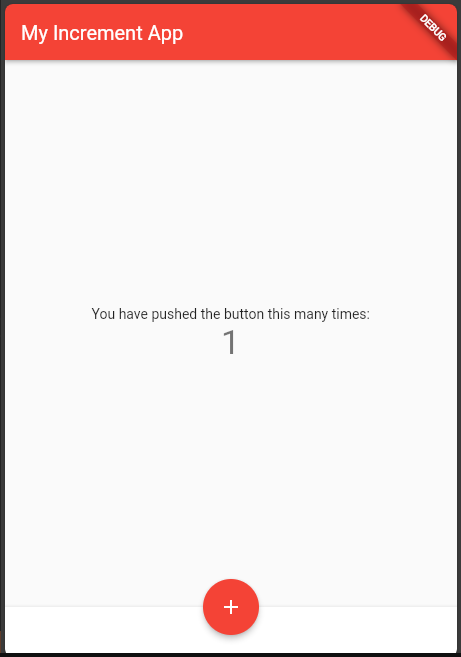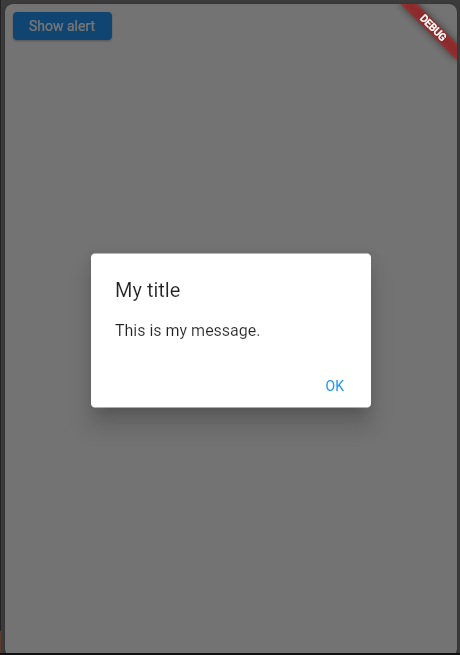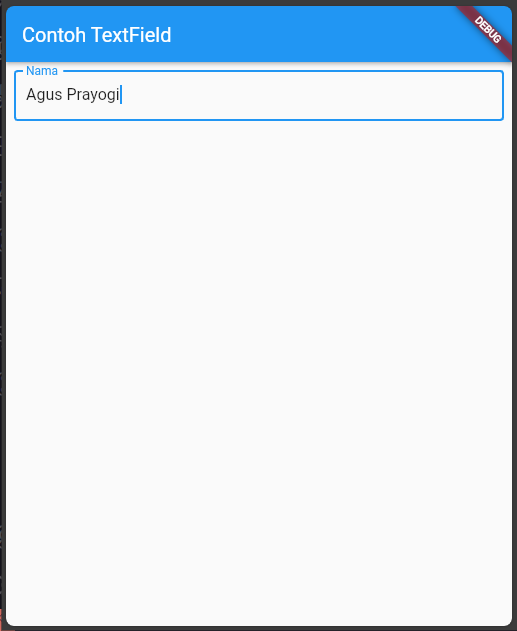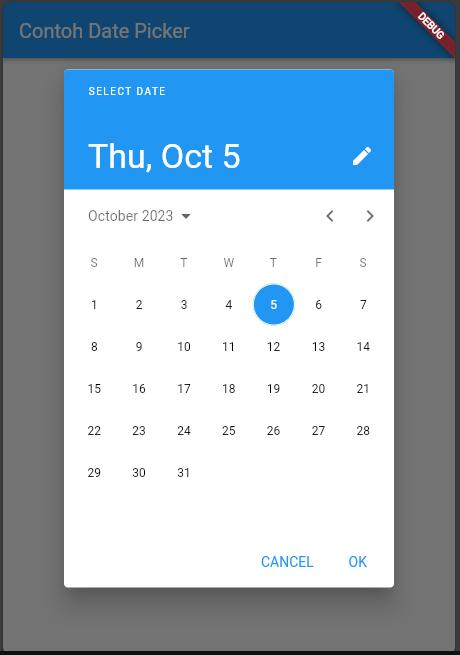- Nama : Agus Prayogi
- NIM : 2141720025
- Absen : 05
- Kelas : TI-3A
Teks yang ditampilkan dalam aplikasi berupa nama lengkap, lalu simpan file screenshot dengan nama 01.png pada folder images (buat folder baru jika belum ada) di project flutter_basic ini.
Code:
Column(
mainAxisAlignment: MainAxisAlignment.center,
crossAxisAlignment: CrossAxisAlignment.center,
children: [
Text(
"Nama saya Agus Prayogi",
style: TextStyle(color: Colors.red, fontSize: 16),
textAlign: TextAlign.center,
),
Text(
"05",
style: TextStyle(color: Colors.red, fontSize: 16),
textAlign: TextAlign.center,
),
],
)- Text Widget
-
Buat folder baru
basic_widgetsdi dalam folder lib. Kemudian buat file baru di dalamnya dengan namatext_widget.dart. -
kode untuk menampilkan text
Text(
"Nama saya Agus Prayogi, sedang belajar Pemrograman Mobile",
style: TextStyle(color: Colors.red, fontSize: 16),
textAlign: TextAlign.center,
)- Image Widget
-
Buat sebuah file
image_widget.dartdi dalam folderbasic_widgets. Lakukan penyesuaian asset pada filepubspec.yamldan tambahkan file logo Polinema di folderassets. -
kode untuk menampilkan image
Image(
image: AssetImage("logo_polinema.png"),
color: Colors.transparent,
)
- Cupertino Button dan Loading Bar
-
Buat file di
basic_widgets>loading_cupertino.dart. Import stateless widget dari material dan cupertino. -
kode untuk menampilkan loading bar dan button
Container(
margin: const EdgeInsets.only(top: 30),
color: Colors.white,
child: Column(
children: <Widget>[
CupertinoButton(
child: const Text("Contoh button"),
onPressed: () {},
),
const CupertinoActivityIndicator(),
],
),
)- Floating Action Button (FAB)
-
Button widget terdapat beberapa macam pada flutter yaitu ButtonBar, DropdownButton, TextButton, FloatingActionButton, IconButton, OutlineButton, PopupMenuButton, dan ElevatedButton.
-
Buat file di
basic_widgets>fab_widget.dart. Import stateless widget dari material. -
kode untuk menampilkan FAB
Scaffold(
floatingActionButton: FloatingActionButton(
onPressed: () {
// Add your onPressed code here!
},
backgroundColor: Colors.pink,
child: const Icon(Icons.thumb_up),
),
),- Scaffold Widget
-
Scaffold widget digunakan untuk mengatur tata letak sesuai dengan material design.
-
Buat file di
basic_widgets>scaffold_widget.dart. Import stateless widget dari material. -
kode untuk menampilkan Scaffold
Scaffold(
appBar: AppBar(
title: Text(widget.title),
),
body: Center(
child: Column(
mainAxisAlignment: MainAxisAlignment.center,
children: <Widget>[
const Text(
'You have pushed the button this many times:',
),
Text(
'$_counter',
style: Theme.of(context).textTheme.headline4,
),
],
),
),
bottomNavigationBar: BottomAppBar(
child: Container(
height: 50.0,
),
),
floatingActionButton: FloatingActionButton(
onPressed: _incrementCounter,
tooltip: 'Increment Counter',
child: const Icon(Icons.add),
),
floatingActionButtonLocation: FloatingActionButtonLocation.centerDocked,
)- Dialog Alert
-
Dialog widget pada flutter memiliki dua jenis dialog yaitu
AlertDialogdanSimpleDialog. -
Buat file di
basic_widgets>dialog_alert.dart. Import stateless widget dari material. -
kode untuk menampilkan Dialog
class MyApp extends StatelessWidget {
const MyApp({Key? key}) : super(key: key);
@override
Widget build(BuildContext context) {
return const MaterialApp(
home: Scaffold(
body: MyLayout(),
),
);
}
}
class MyLayout extends StatelessWidget {
const MyLayout({Key? key}) : super(key: key);
@override
Widget build(BuildContext context) {
return Padding(
padding: const EdgeInsets.all(8.0),
child: ElevatedButton(
child: const Text('Show alert'),
onPressed: () {
showAlertDialog(context);
},
),
);
}
}
showAlertDialog(BuildContext context) {
// set up the button
Widget okButton = TextButton(
child: const Text("OK"),
onPressed: () {
Navigator.pop(context);
},
);
// set up the AlertDialog
AlertDialog alert = AlertDialog(
title: const Text("My title"),
content: const Text("This is my message."),
actions: [
okButton,
],
);
// show the dialog
showDialog(
context: context,
builder: (BuildContext context) {
return alert;
},
);
}- Input dan Selection Widget
-
Flutter menyediakan widget yang dapat menerima input dari pengguna aplikasi yaitu antara lain Checkbox, Date and Time Pickers, Radio Button, Slider, Switch, TextField.
-
Buat file di
basic_widgets>textfield_widget.dart. Import stateless widget dari material. -
kode untuk menampilkan Input
TextField(
obscureText: false,
decoration: InputDecoration(
border: OutlineInputBorder(),
labelText: 'Nama',
),
),- Date and Time Pickers
-
Date and Time Pickers termasuk pada kategori input dan selection widget.
-
Buat file di
basic_widgets>date_time_pickers.dart. Import stateless widget dari material. -
kode untuk menampilkan Date and Time Pickers
class MyApp extends StatelessWidget {
const MyApp({Key? key}) : super(key: key);
@override
Widget build(BuildContext context) {
return const MaterialApp(
title: 'Contoh Date Picker',
home: MyHomePage(title: 'Contoh Date Picker'),
);
}
}
class MyHomePage extends StatefulWidget {
const MyHomePage({Key? key, required this.title}) : super(key: key);
final String title;
@override
_MyHomePageState createState() => _MyHomePageState();
}
class _MyHomePageState extends State<MyHomePage> {
// Variable/State untuk mengambil tanggal
DateTime selectedDate = DateTime.now();
// Initial SelectDate FLutter
Future<void> _selectDate(BuildContext context) async {
// Initial DateTime FIinal Picked
final DateTime? picked = await showDatePicker(
context: context,
initialDate: selectedDate,
firstDate: DateTime(2015, 8),
lastDate: DateTime(2101));
if (picked != null && picked != selectedDate) {
setState(() {
selectedDate = picked;
});
}
}
@override
Widget build(BuildContext context) {
return Scaffold(
appBar: AppBar(
title: Text(widget.title),
),
body: Center(
child: Column(
mainAxisSize: MainAxisSize.min,
children: <Widget>[
Text("${selectedDate.toLocal()}".split(' ')[0]),
const SizedBox(
height: 20.0,
),
ElevatedButton(
onPressed: () => {
_selectDate(context),
// ignore: avoid_print
print(selectedDate.day + selectedDate.month + selectedDate.year)
},
child: const Text('Pilih Tanggal'),
),
],
),
),
);
}
}